

可以通过在特定时间间隔安排报告来自动生成报告。计划的报告也可以通过电子邮件以所需的时间间隔自动发送给利益相关者,或保存在用户定义的存储路径中。
要管理自定义报告,请单击异常报告 → 管理报告。
将出现已创建的自定义报告列表。可以通过单击相应的图标来执行编辑、删除和共享自定义报告等操作。
从用户界面显示或隐藏报告:可以通过单击“显示/隐藏”列中的复选框来选择将在用户界面中显示的报告。
要共享报告,请将光标放在报告的删除图标附近。将出现共享报告选项。
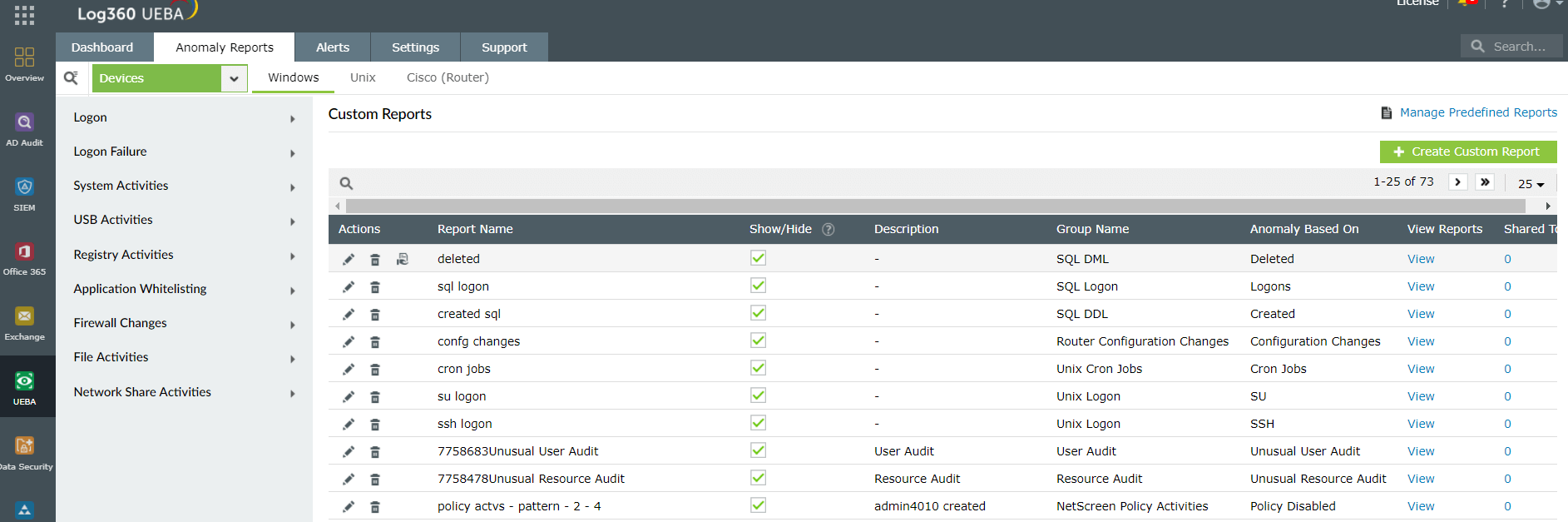
单击此选项将为您提供选择技术人员弹出窗口。报告可以共享
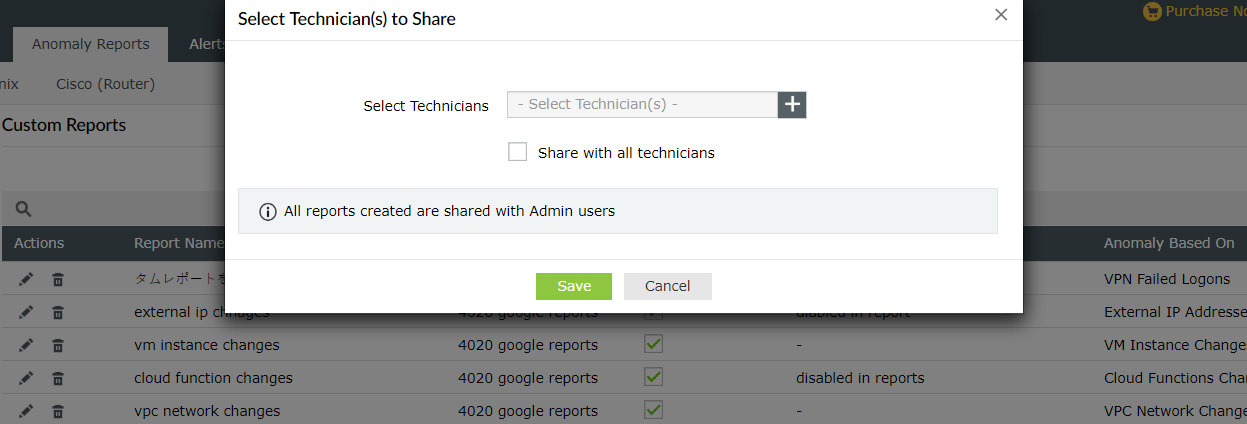
与此屏幕所需的技术人员一起。
如果报告之前已共享,则共享该报告的技术人员将可见。单击“共享至”链接会显示共享报告的技术人员列表。
请按照以下步骤根据您组织的要求创建自定义报告。
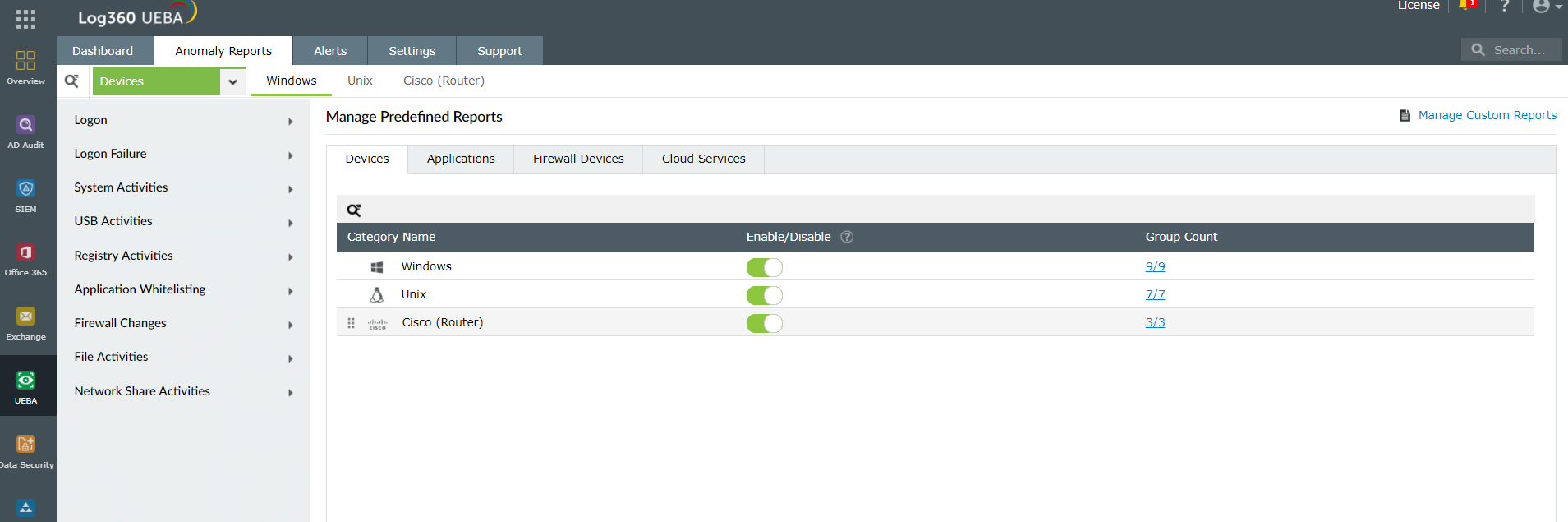
可以使用此选项管理类别、组和报告。单击所需格式的组计数以深入了解相关组。要深入查看报告,请单击相应组的报告计数。
可以使用报告视图中的切换按钮启用或禁用所有格式的类别、组和报告。单击切换按钮将启用或禁用类别、组或报告。它也不会显示在报告选项卡中。UEBA 组件的日志收集和异常检测仅针对启用的部分进行。
禁用不需要的类别、组和报告可以通过减少训练和分析时间来提高 UEBA 性能。
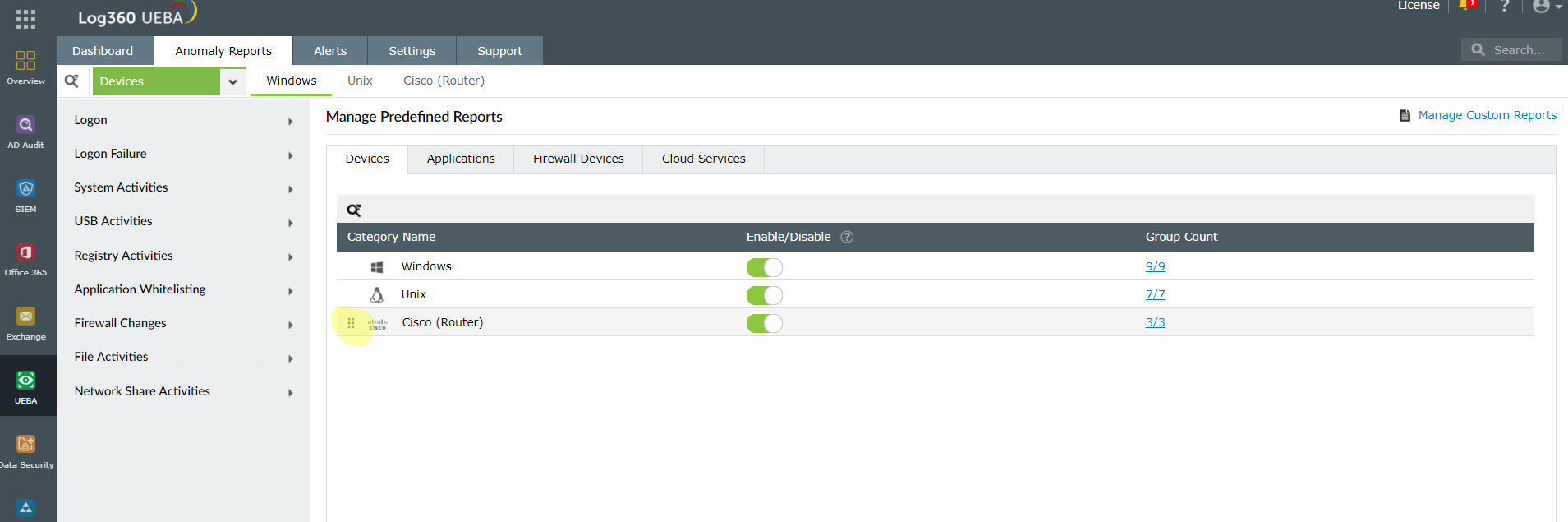
通过单击栏的左端并拖动到所需位置,可以重新排序类别、组和报告。更改将立即反映在 UI 中。